proe转cad工程图的图层设置问题
PROE 转CAD 工程图中的一般设置

PROE 转CAD 工程图中的一般设置打开要输出工程图的零件新建绘图——取消default模板----指定模板(选空)----设置图大小——确定文件属性----绘图选项——设置draft scale 值为1 和第三角视图为第一角图完成退出工具----选项————default_draw_scale为1现在OK了一般来讲,我们推荐大家设置default_draw_scale为1(即1:1),具体的页面比例到工程图中再改。
(三)proe转Auto CAD的比例问题这是很多网友都关心的问题,其实可以分两种情况,一是按PROE中的视图比例输出到Auto CAD,即PROE中的视图比例、图框保持不变。
这种情况我们首先要检查以下选项1、三维模型中单位是mm2、系统配置文件config.pro中drawing_setup_file 指定了工程图的配置文件,这样配置文件里的drawing_units mm才有用3、工程图配置文件选项*.dtl中drawing_units mm只要设好上面这三点,转到Auto CAD中仍会保持PROE中的工程图一样,不会变。
我们只要在第一种的情况下在config.pro中再加入这一条选项dxf_out_scale_views yes 先必须设置绘图设置单位drawing_units mm(设置单位后工程图转CAD时候比例为1:1 在CAD中标住就不回出现尺寸不对的)设置绘图设置单位drawing_units mm文本宽度设置drawing_net_height 3.5文本高度设置text_width_factor 0.6设置视角类型projection_type first_angle设置箭头长度draw_arrow_lenght 3.5设置箭头方式(实心/空心)draw_arrow_style filled设置指引线箭头宽度draw_arrow_width 0.6绘图公差tol_display yes设置公差文本高度(standard 是1 而对ISO是.6) tol_text_height_factor 0.6设置公差文本宽度(standard 是8 而对ISO是.6) tol_text_width_factor 0.6。
PROE零件装配体工程图转CAD工程图比例1:1的方法

PROE转CAD的1:1方法当你搞好一个3D图,想把图形转入工程图。
首先新建“绘图”后,进入绘图对话框。
建议第一步先在屏幕任一处点右键(约按住1-2秒),就会出现,然后点“属性”,就会看到这个。
然后点“绘图选项”,就会看到以下框再点选当你点了这个后,会留意到下面自动出现成然后把“选项”中改成“drawing_units”(其实只要把“awing_”面的删去,按一个“u”,就会自动出现“units”),之后重点就是要把“值(V)”中的“inch*”改成“mm”然后点,再点,再点“完成/返回”就这样,你所标注的尺寸在CAD里就不会是英寸的了。
但还要注意比例的大小。
在PROE绘图区左下角有个,第一个蓝色的,就是图形比例。
当你加入一个图形后,,比例会自动变小。
这个时候你可以调比例大小(双基就可以调了)。
就例如我调到0.2,当转入CAD后,就要在尺寸比例中设为“5”,因为你在PROE中已经是缩小到了0.2。
换而言之,当比例调到2,CAD里的就要缩小0.5。
(也就是图纸画出的尺寸与零件实际尺寸的比值)具体来说比如现在比例为2 proe工程图中一圆半径为9 cad中标注则为18其实如果一个原图好大,本人建议先在PROE里的比例设为“1”(当然是在把工程图出好了之后),再适当地调下放大后图形的位置,再转入CAD里。
因为这样可以自己根据CAD图框的大小来设置图形合适的比例。
这样就可以更自由地缩放。
当,万一你在PROE里忘记把英寸inch改成毫米mm,但工程图也出好了,也已经转入了CAD。
那就用CAD打开出好的图,全选整个图后,用缩放命令(sc),输入25.4这个值。
因为英转毫的互换值是这个。
换成后,就OK啦。
附:每一个PROE图输入CAD后,最好先把图复制到一个新的任务框里再进行编辑。
这样就会方便自己设置任何东西。
关于mm与inch因为ProE 三维转二维默认是英寸的,1英寸=25.4毫米,如果比例刻度为1,尺寸已经缩小25.4倍了。
proe工程图标准配置与参数含义和转出cad图比例为1比1
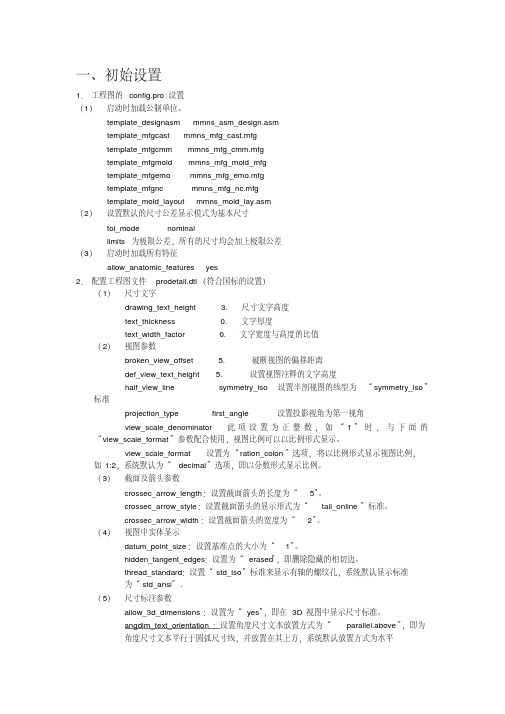
一、初始设置1.工程图的config.pro设置(1)启动时加载公制单位。
template_designasm mmns_asm_design.asmtemplate_mfgcast mmns_mfg_cast.mfgtemplate_mfgcmm mmns_mfg_cmm.mfgtemplate_mfgmold mmns_mfg_mold_mfgtemplate_mfgemo mmns_mfg_emo.mfgtemplate_mfgnc mmns_mfg_nc.mfgtemplate_mold_layout mmns_mold_lay.asm(2)设置默认的尺寸公差显示模式为基本尺寸tol_mode nominallimits 为极限公差,所有的尺寸均会加上极限公差(3)启动时加载所有特征allow_anatomic_features yes2.配置工程图文件prodetail.dtl(符合国标的设置)(1)尺寸文字drawing_text_height 3. 尺寸文字高度text_thickness 0. 文字厚度text_width_factor 0. 文字宽度与高度的比值(2)视图参数broken_view_offset 5. 破断视图的偏移距离def_view_text_height 5. 设置视图注释的文字高度half_view_line symmetry_iso 设置半剖视图的线型为“symmetry_iso”标准projection_type first_angle 设置投影视角为第一视角view_scale_denominator 此项设置为正整数,如“1”时,与下面的“view_scale_format”参数配合使用,视图比例可以以比例形式显示。
view_scale_format 设置为“ration_colon”选项,将以比例形式显示视图比例,如1:2,系统默认为“decimal”选项,即以分数形式显示比例。
PROE_工程图图层配置
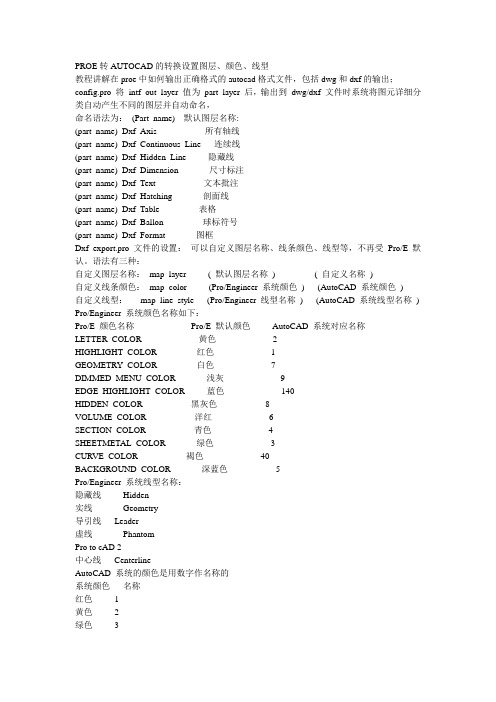
PROE转AUTOCAD的转换设置图层、颜色、线型教程讲解在proe中如何输出正确格式的autocad格式文件,包括dwg和dxf的输出;config.pro 将intf_out_layer 值为part_layer 后,输出到dwg/dxf 文件时系统将图元详细分类自动产生不同的图层并自动命名,命名语法为:(Part_name)_ 默认图层名称:(part_name)_Dxf_Axis 所有轴线(part_name)_Dxf_Continuous_Line 连续线(part_name)_Dxf_Hidden_Line 隐藏线(part_name)_Dxf_Dimension 尺寸标注(part_name)_Dxf_Text 文本批注(part_name)_Dxf_Hatching 剖面线(part_name)_Dxf_Table 表格(part_name)_Dxf_Ballon 球标符号(part_name)_Dxf_Format 图框Dxf_export.pro 文件的设置:可以自定义图层名称、线条颜色、线型等,不再受Pro/E默认。
语法有三种:自定义图层名称:map_layer ( 默认图层名称) ( 自定义名称)自定义线条颜色:map_color (Pro/Engineer 系统颜色) (AutoCAD 系统颜色)自定义线型:map_line_style (Pro/Engineer 线型名称) (AutoCAD 系统线型名称) Pro/Engineer 系统颜色名称如下:Pro/E 颜色名称Pro/E 默认颜色AutoCAD 系统对应名称LETTER_COLOR 黄色 2HIGHLIGHT_COLOR 红色 1GEOMETRY_COLOR 白色7DIMMED_MENU_COLOR 浅灰9EDGE_HIGHLIGHT_COLOR 蓝色140HIDDEN_COLOR 黑灰色8VOLUME_COLOR 洋红 6SECTION_COLOR 青色 4SHEETMETAL_COLOR 绿色 3CURVE_COLOR 褐色40BACKGROUND_COLOR 深蓝色 5Pro/Engineer 系统线型名称:隐藏线Hidden实线Geometry导引线Leader虚线PhantomPro to cAD 2中心线CenterlineAutoCAD 系统的颜色是用数字作名称的系统颜色名称红色 1黄色 2绿色 3青色 4深蓝 5洋红 6白色7深灰色8浅灰色9AutoCAD 系统的线条样式:实线Solidline虚线Dashed中心线Center点画线Dashdot双点画线Divide点线dot... ...例如:希望所有的尺寸线转到AutoCAD 后自动形成一个图层dim ,只要在文件中写一行:map_layer Dxf_dimension _dim记住编辑好Dxf_export.pro 文件后,此文件的路径在config.pro里设置参数,:dxf_export_mapping_file =X:\。
proe转CAD的问题
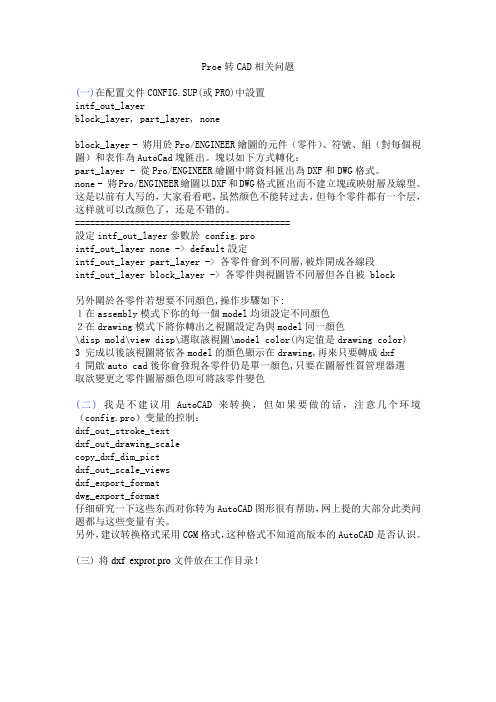
Proe转CAD相关问题(一)在配置文件CONFIG.SUP(或PRO)中設置intf_out_layerblock_layer, part_layer, noneblock_layer - 將用於Pro/ENGINEER繪圖的元件(零件)、符號、組(對每個視圖)和表作為AutoCad塊匯出。
塊以如下方式轉化:part_layer - 從Pro/ENGINEER繪圖中將資料匯出為DXF和DWG格式。
none - 將Pro/ENGINEER繪圖以DXF和DWG格式匯出而不建立塊或映射層及線型。
这是以前有人写的,大家看看吧,虽然颜色不能转过去,但每个零件都有一个层,这样就可以改颜色了,还是不错的。
===========================================設定intf_out_layer參數於 config.prointf_out_layer none -> default設定intf_out_layer part_layer -> 各零件會到不同層,被炸開成各線段intf_out_layer block_layer -> 各零件與視圖皆不同層但各自被 block另外關於各零件若想要不同顏色,操作步驟如下:1在assembly模式下你的每一個model均須設定不同顏色2在drawing模式下將你轉出之視圖設定為與model同一顏色\disp mold\view disp\選取該視圖\model color(內定值是drawing color)3 完成以後該視圖將依各model的顏色顯示在drawing,再來只要轉成dxf4 開啟auto cad後你會發現各零件仍是單一顏色,只要在圖層性質管理器選取欲變更之零件圖層顏色即可將該零件變色(二)我是不建议用AutoCAD来转换,但如果要做的话,注意几个环境(config.pro)变量的控制:dxf_out_stroke_textdxf_out_drawing_scalecopy_dxf_dim_pictdxf_out_scale_viewsdxf_export_formatdwg_export_format仔细研究一下这些东西对你转为AutoCAD图形很有帮助,网上提的大部分此类问题都与这些变量有关。
CREO转CAD图层设置

PROE转CAD图层设置最近在网上看到一篇好文章,就转过来与大家分享【概述】:教程详细讲解了在proe中如何输出正确格式的autocad格式文件,包括dwg和dxf的输出;通过教程的学习,你可以根据您的需要完全定制自己的proe工程图输出为dxf或dwg的样式。
Pro to CADconfig.pro 将intf_out_layer 值为part_layer 后,输出到dwg/dxf 文件时系统将图元详细分类自动产生不同的图层并自动命名,命名语法为:(Part_name)_ 默认图层名称:(part_name)_Dxf_Axis 所有轴线(part_name)_Dxf_Continuous_Line 连续线(part_name)_Dxf_Hidden_Line 隐藏线(part_name)_Dxf_Dimension 尺寸标注(part_name)_Dxf_Text 文本批注(part_name)_Dxf_Hatching 剖面线(part_name)_Dxf_Table 表格(part_name)_Dxf_Ballon 球标符号(part_name)_Dxf_Format 图框Dxf_export.pro 文件的设置:可以自定义图层名称、线条颜色、线型等,不再受Pro/E默认。
语法有三种:自定义图层名称:map_layer ( 默认图层名称) ( 自定义名称)自定义线条颜色:map_color (Pro/Engineer 系统颜色) (AutoCAD 系统颜色)自定义线型: map_line_style (Pro/Engineer 线型名称) (AutoCAD 系统线型名称)Pro/Engineer 系统颜色名称如下:Pro/E 颜色名称Pro/E 默认颜色 AutoCAD 系统对应名称LETTER_COLOR 黄色 2HIGHLIGHT_COLOR 红色 1GEOMETRY_COLOR 白色7DIMMED_MENU_COLOR 浅灰9EDGE_HIGHLIGHT_COLOR 蓝色140HIDDEN_COLOR 黑灰色 8VOLUME_COLOR 洋红 6SECTION_COLOR 青色 4SHEETMETAL_COLOR 绿色 3CURVE_COLOR 褐色40BACKGROUND_COLOR 深蓝色 5Pro/Engineer 系统线型名称:隐藏线 Hidden实线Geometry导引线 Leader虚线PhantomPro to cAD 2中心线 CenterlineAutoCAD 系统的颜色是用数字作名称的系统颜色名称红色 1黄色 2绿色 3青色 4深蓝 5洋红 6白色 7深灰色 8浅灰色 9... ...AutoCAD 系统的线条样式:实线 Solidline虚线 Dashed中心线 Center点画线 Dashdot双点画线Divide点线 dot... ...例如:希望所有的尺寸线转到AutoCAD 后自动形成一个图层dim ,只要在文件中写一行:map_layer Dxf_dimension _dim记住编辑好Dxf_export.pro 文件后,此文件的路径在config.pro里设置参数,:dxf_export_mapping_file =X:\。
PROE5.0转AUTOCAD的两个实用小技巧

PROE5.0转AUTOCAD的两个实用小技巧
PROE转AUTOCAD的时候,经常遇到两种情况:1转入AUTOCAD的颜色为黄色和蓝色
2 PROE里面标注的尺寸转入AUTOCAD后不再同一个图层,这样修改字体和颜色比较麻烦。
解决办法:1在PROE转入AUTOCAD之前,在PROE工程图界面下将背景颜色设置为白色,“视图”——“显示设置”“系统颜色”——“布置”选择白底黑色。
2. 在层下新建立一个图层,起一个方便记忆的英文名字,比如CHICUN,这时候不要点确定(重要),过滤器设置为“尺寸”,然后框选全部标注尺寸,点确定。
然后保存副本选择DWG格式,AUTOCAD版本选择2000,在“图元”下选择“勾画全部字体”;在“杂项”下选择“作为块(必须的)”“排样和基于视图”;在“属性”下选择“层”将刚才新建立的英文图层CHICUN,在DWG一栏改为中文名称“标注层”,这样就可以在AUTOCAD中打开时有一个“标注层”,所有的尺寸都放置于该层下,然后修改文本样式和标注样式即可。
关于PROE转CAD的技巧分享

关于PROE转CAD的技巧分享
当我们使用三维软件做好一个产品3D图,想把该图形转入工程图,并在二维软件中使用CAD快捷键快速进行修改,那么CAD的优势将被发挥出来。
下面看看一些技巧分享。
首先新建“绘图”后,进入绘图对话框。
建议第一步先在屏幕任一处点右键(约按住1-2秒),就会出现,然后点“属*”,就会看到这个。
然后点“绘图选项”,就会看到以下框再点选当你点了这个后,会留意到下面自动出现成然后把“选项”中改成“drawing_units”(其实只要把“awing_”面的删去,按一个“u”,就会自动出现“units”),之后重点就是要把“值(V)”中的“inch*”改成“mm”然后点,再点,再点“完成/返回”就这样,你所标注的尺寸在CAD里就不会是英寸的了。
但还要注意比例的大小。
在PROE 绘图区左下角有个,第一个蓝*的,就是图形比例。
当你加入一个图形后,,比例会自动变小。
这个时候你可以调比例大小(双基就可以调了)。
就例如我调到0.2,当转入CAD后,就要在尺寸比例中设为“5”,因为你在PROE中已经是缩小到了0.2。
换而言之,当比例调到2,CAD 里的就要缩小0.5。
其实如果一个原图好大,建议先在PROE里的比例设为“1”(当然是在把工程图出好了之后),再适当地调下放大后图形的位置,再转入CAD里。
因为这样可以自己根据CAD图框的大小来设置图形合适的比例。
这样就可以更自由地缩放。
- 1、下载文档前请自行甄别文档内容的完整性,平台不提供额外的编辑、内容补充、找答案等附加服务。
- 2、"仅部分预览"的文档,不可在线预览部分如存在完整性等问题,可反馈申请退款(可完整预览的文档不适用该条件!)。
- 3、如文档侵犯您的权益,请联系客服反馈,我们会尽快为您处理(人工客服工作时间:9:00-18:30)。
Pro-e工程图转autocad工程图(捉摸了好几天)
由于PRO/E系统采用单一数据库管理,因此工程图与对应的实体模型是相互关联的,如果在工程图中修改了尺寸,那么这些修改会在对应的零件模型中体现出来;相反的,如果对零件模型进行了修改,那么对应的工程图中也会做同样的修改(同样工程图中的各个视图的尺寸也是相关联的)。
因此考虑如果能将Pro-E的工程图文件(.drw)输出为标准的AutoCAD 工程图DWG/DXF文件,这样就会省许多事。
甚至我们可以有这样的设计思路:掌握设计意图一在PRO/E 中三维造型一在Pro-E中生成工程图一制成标准工程图一在AutoCAD中修改工程图一输出DXF/DWG文件。
但是工程图模块作为PRO/E的一个重要组成部分,功能虽然已经十分强大,然而若是直接由pro-e 导出,其中的许多标准与国标不匹配,因此这样输出到Autocad中的工程图是不标准的,需要修改。
一、常见问题:
在由Pro-E输出DXF/DWG文件时遇到最大的障碍就是线型方面的问题。
国家标准规定的各种图线分为粗、细两种,粗线的宽度b应按图的大小和复杂程度,在AutoCAD中这些问题都是由图层进行控制的。
但由Pro-E视图生成的线型是不能修改的。
如果我们可以将PRO/E中的图层和AutoCAD中的图层设置统一起来,那么很多问题就会迎刃而解。
转换的过程比较简单。
只需将文件另存为DWG格式,既可完成转换。
在Pro-E中,图层输出方式如果采取默认值的方式,当输出成DWG/DXF文件时。
只会有下列几种图层,分别是:DEFAULT_l:图元为中心线时归入此层;DEFAULT_2:图元为隐藏线时归人此层;DEFAULT_3:图元为虚线时归人此层;0层:凡是不属于上面三种线型皆归人此层;HATCHING_*:剖视图的剖面线归人此层;TABLE_*:当工程图中有表格时,归人此层;对大多数的Pro/E用户而言,这样的设置其实已经够了,然而,对于用惯AutoCAD的用户而言,这样的设置其实是不足的,例如,对于尺寸的格式,便没有归类到单独层。
二、解决方法:
(一)intf_out_layer设置为part_layer
打开Pro-e在工具—选项设置中,将选项:
intf_out_layer的值设为part_layer,这样图元将以图层的方式输出,在输出时,系统会将图元详细来分类,并且以默认图层名称输出成DWG/DXF格式,在A中,
列出了系统默认的图层名称与图元分类。
输出时,其命名语法如下:<模型图名称>_<默认图层名称>。
当然,图层的分类与命名都是由系统自动来产生,用户只需知道每个图层含什么图元即可,其余工作都会由Pro /E自动完成,非常方便。
Pro/E中由视图生成的线型,不管其图元是所有轴线、连续实线、隐藏线、标注尺寸、批注文字、剖面线、表格、球标符号还是图框,线型都默认为连续线,线宽也都默认为是一样的。
因此可以在AutoCAD环境下,将所有图形设置为随层,即:在命令行中输入setbylayer,然后再打开图层特性管理器,将各图层的线型和线宽根据国标和自己的审美观作修改
需重点提出来的是:Pro/E将粗糙度标注放在了连续实线图层,而国标中粗糙度标注应归为标注尺寸图层。
因此需将所有的粗糙度标注选出来后进行打散操作,再选择所有被打散的粗糙度标注,将其归为标注尺寸图层即可。
此时线型和线宽就基本修改完毕。
虽然这样已经相当方便了,但也许用户想更进一步来设置特殊的图层名称,线条颜色与格式,Pro/E一样能满足用户的需求,要达到这样的目的,就必须要加入第二个条件
(二)DXF_EXPORT.PRO的设置:
文本文件dxf_export.pro主要是当配置选项,intf_out_layer设为part_layer时,用户可以自定义图层名称,线条颜色,线条样式等。
而不用受限于PROE 中默认值。
A.自定义图层名称
Map_layer 默认的图层名称自定义名称
Pro/engineer默认的图层名称:
例如:
map_layer Dxf_Dimension Dim
map_layer Dxf_Axis Axis
map_layer Dxf_Hatching Hatch
map_layer Dxf_text Text
map_layer Dxf_table Table
map_layer Dxf_Format Format
map_layer Dxf_Hidden_line hidden
map_layer Dxf_Continuous_Line Solidline
B.自定义线条颜色
Map_color Pro/engineer系统颜色AutoCAD颜色Pro/engineer系统颜色:
例如:
map_color LETTER_COLOR 2/*黄色
map_color HIGHLIGHT_COLOR 1/* 红色
map_color GEOMETRY_COLOR 7/* 白色
map_color DIMMED_MENU_COLOR 9/* 浅灰色
/map_color EDGE_HIGHLIGHT_COLOR 3/* 绿色
map_color HIDDEN_COLOR 255/* 黑灰色
map_color VOLUME_COLOR 206/* 紫红色
map_color SECTION_COLOR 100青色
map_color SHEETMETAL_COLOR 108/*深绿色
map_color CURVE_COLOR 5/* 蓝色
map_color SKETCH_COLOR 4/*浅蓝
map_color DATUM_COLOR 36/*深褐色
map_color QUILT_COLOR 6/*洋红色
map_color BACKGROUND_COLOR 250/*黑色
map_color HIDDEN_LINE_COLOR 8/*深灰色
解释如下:将pro-engineer里工程图导入autocad后,默认情况下尺寸线为黄色,即:
map_colorLETTER_COLOR 2/*黄色。
若改为map_color LETTER_COLOR 3刚从pro-engineer导入autocad后,尺寸线颜色改为绿色
C.自定义线型
Map_line_style Pro/engeneer系统线型名称AutoCAD线型名称
注:pro-engineer里系统线型名称和AUTOCAD线型名称基本一致。
三、举例
打开Pro-e在工具—选项设置中,将选项:
intf_out_layer的值设为part_layer。
然后再编辑文本文件dxf_export.pro文件如下:
map_layer Dxf_Dimension Dim
map_layer Dxf_Axis Axis
map_layer Dxf_Hatching Hatch
map_layer Dxf_text Text
map_layer Dxf_table Table
map_layer Dxf_Format Format
map_layer Dxf_Hidden_line hidden
map_layer Dxf_Continuous_Line Solidline
map_color LETTER_COLOR 3
编辑好 Dxf_export.pro 文件后,此文件的路径在pro-e的安装目录下的config.pro里设置参数:dxf_export_mapping_file=X:\**\Dxf_export.pro 。
四、注意事项
(一)Dxf_export.pro文件的位置
Dxf_export.Pro一定要跟所处理的工程图与模型在同一目录下,而不是放在启动目录或安装目录下。
(二)模型名称和它的工程图名称最好一致
这样可以避免输出到Autocad后,有的图层是用模型名,有的图层是工程图名。
或同一图层用模型名显示一次,又用工程图名显示一次,造成混乱。
